
Kandungan
Pemacu ibu jari, yang juga dikenali sebagai "jumpdrive" atau "pemacu denyar USB," adalah peranti memori flash USB, yang biasanya digunakan untuk memindahkan dengan cepat pelbagai data antara komputer yang sering mempunyai sistem operasi yang berbeza. Sistem pengendalian Windows biasanya secara automatik mengesan pemacu kilat USB. Walau bagaimanapun, di Linux, pemacu pen perlu dipasang sebagai sistem fail.
Arahan
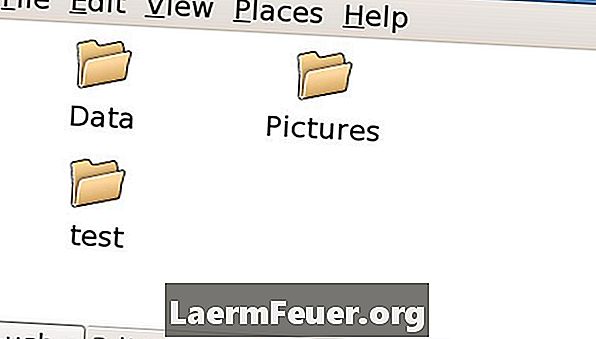
-
Klik kanan pada desktop dan pilih "Buka Terminal" dari menu pop timbul.
-
Taipkan "su" dan tekan "Masukkan." Kemudian masukkan kata laluan root anda dan tekan "Enter" untuk mempunyai keistimewaan root.
-
Taip "cd / mnt" dan tekan "Enter."
-
Taip "mkdir usb" dan tekan "Enter" untuk membuat direktori USB.
-
Ketik "cd / etc" dan tekan "Enter."
-
Taip "cp fstab fstab_original" dan tekan "Enter" untuk menyandarkan fail fstab yang asal.
-
Ketik "nedit fstab" dan tekan "Enter" untuk mengedit fail fstab.
-
Tambahkan baris berikut pada akhir fail fstab di editor nedit: / dev / sdc1 / mnt / usb auto noauto, user, rw 0 0.
-
Klik "Fail"> "Simpan" untuk menyimpan fail. Kemudian klik "Fail"> "Keluar" untuk keluar dari nedit.
-
Taip "keluar" dan tekan "Enter" untuk keluar dari shell root. Nota: Langkah 2 hingga 10 adalah prosedur satu kali. Setelah selesai, selalu bermula dari langkah 11.
-
Masukkan pemacu ibu jari ke dalam port USB.
-
Taip "mount / mnt / usb" dan tekan "Enter."
-
Taipkan "cd / mnt / usb" dan tekan "Enter." Taip "ls" dan tekan "Enter" untuk menyenaraikan kandungan pemacu pen.
-
Klik ikon folder USB, yang sepatutnya muncul di desktop, untuk mengakses kandungan pemacu.
-
Keluarkan pemacu ibu jari, tutup semua fail dan folder yang digunakan pada pemacu.
-
Taip "umount / mnt / usb" dan tekan "Enter."
-
Keluarkan pemacu ibu jari dari port USB.
Bagaimana
- Versi-akhir versi Linux secara automatik boleh melancarkan peranti USB. Jika ini berlaku, langkau langkah 12. Walau bagaimanapun, langkah ini diperlukan untuk melancarkan peranti yang disassembled sekali lagi (selepas langkah 16).
Notis
- Langkah 12 menghasilkan mesej ralat "mount: peranti khas / dev / sdc1 tidak wujud" jika tiada pemacu USB.
Apa yang anda perlukan
- Kata laluan root Super.